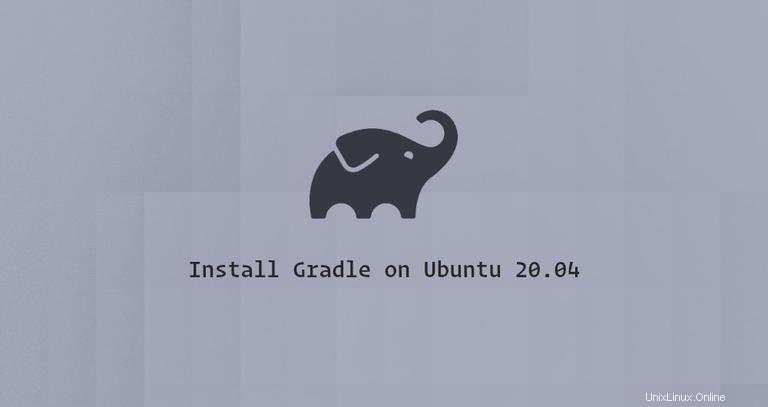
Gradle ist ein Allzwecktool zum Erstellen, Automatisieren und Bereitstellen von Software. Es wird hauptsächlich für Java-, C++- und Swift-Projekte verwendet.
Gradle kombiniert die besten Eigenschaften von Ant und Maven. Im Gegensatz zu seinen Vorgängern, die XML für die Skripterstellung verwenden, verwendet Gradle Groovy, eine dynamische, objektorientierte Programmiersprache für die Java-Plattform, um das Projekt zu definieren und Skripte zu erstellen.
Diese Anleitung erklärt, wie man Gradle unter Ubuntu 20.04 installiert. Wir laden die neueste Version von Gradle von ihrer offiziellen Website herunter.
Voraussetzungen #
Die Anweisungen gehen davon aus, dass Sie als Root oder Benutzer mit sudo-Berechtigungen angemeldet sind.
Installation von OpenJDK #
Für Gradle muss Java SE 8 oder höher auf dem Computer installiert sein.
Geben Sie die folgenden Befehle ein, um OpenJDK 11 zu installieren:
sudo apt updatesudo apt install openjdk-11-jdk
Überprüfen Sie die Java-Installation, indem Sie die Java-Version drucken:
java -versionDie Ausgabe sollte in etwa so aussehen:
openjdk version "11.0.7" 2020-04-14
OpenJDK Runtime Environment (build 11.0.7+10-post-Ubuntu-3ubuntu1)
OpenJDK 64-Bit Server VM (build 11.0.7+10-post-Ubuntu-3ubuntu1, mixed mode, sharing)
Gradle wird heruntergeladen #
Zum Zeitpunkt der Erstellung dieses Artikels war die neueste Version von Gradle 6.5.1 . Bevor Sie mit dem nächsten Schritt fortfahren, sehen Sie auf der Seite Gradle-Versionen nach, ob eine neuere Version verfügbar ist.
Herunterladen der rein binären Gradle-Zip-Datei im Verzeichnis /tmp Verzeichnis mit dem folgenden wget Befehl:
VERSION=6.5.1wget https://services.gradle.org/distributions/gradle-${VERSION}-bin.zip -P /tmp
Sobald der Download abgeschlossen ist, entpacken Sie die Datei im Verzeichnis /opt/gradle Verzeichnis:
sudo unzip -d /opt/gradle /tmp/gradle-${VERSION}-bin.zipsudo apt install unzip .
Gradle wird regelmäßig mit Sicherheitspatches und neuen Funktionen aktualisiert. Um mehr Kontrolle über Versionen und Updates zu haben, erstellen wir einen symbolischen Link namens latest , die auf das Gradle-Installationsverzeichnis verweist:
sudo ln -s /opt/gradle/gradle-${VERSION} /opt/gradle/latestEntpacken Sie später beim Upgrade von Gradle die neuere Version und ändern Sie den Symlink so, dass er darauf verweist.
Einrichten der Umgebungsvariablen #
Wir müssen das Gradle-bin-Verzeichnis zum System PATH hinzufügen Umgebungsvariable. Öffnen Sie dazu Ihren Texteditor und erstellen Sie eine neue Datei namens gradle.sh innerhalb von /etc/profile.d/ Verzeichnis.
sudo nano /etc/profile.d/gradle.shFügen Sie die folgende Konfiguration ein:
/etc/profile.d/gradle.shexport GRADLE_HOME=/opt/gradle/latest
export PATH=${GRADLE_HOME}/bin:${PATH}
Speichern und schließen Sie die Datei. Dieses Skript wird beim Start der Shell abgerufen.
Machen Sie das Skript ausführbar:
sudo chmod +x /etc/profile.d/gradle.sh
Laden Sie die Umgebungsvariablen in der aktuellen Shell-Sitzung mit source Befehl:
source /etc/profile.d/gradle.shÜberprüfen der Gradle-Installation #
Um zu überprüfen, ob Gradle ordnungsgemäß installiert ist, verwenden Sie gradle -v Befehl, der die Gradle-Version anzeigt:
gradle -vSie sollten etwa Folgendes sehen:
Welcome to Gradle 6.5.1!
Here are the highlights of this release:
- Experimental file-system watching
- Improved version ordering
- New samples
For more details see https://docs.gradle.org/6.5.1/release-notes.html
------------------------------------------------------------
Gradle 6.5.1
------------------------------------------------------------
Build time: 2020-06-30 06:32:47 UTC
Revision: 66bc713f7169626a7f0134bf452abde51550ea0a
Kotlin: 1.3.72
Groovy: 2.5.11
Ant: Apache Ant(TM) version 1.10.7 compiled on September 1 2019
JVM: 11.0.7 (Ubuntu 11.0.7+10-post-Ubuntu-3ubuntu1)
OS: Linux 5.4.0-26-generic amd64
Das ist es. Sie haben die neueste Version von Gradle auf Ihrem Ubuntu-System installiert und können damit beginnen.